Domain-Hosting und Website-Kontrollzentrum.
Virtualmin basiert auf und ist in Webmin integriert, der populärsten Linux/UNIX-Systemverwaltungsoberfläche auf dem Markt. Zusätzlich zur Systemverwaltung können Sie Websites, Mailboxen, Datenbanken und mehr in einem einfachen Tool verwalten. Virtualmin bietet auch eine mobile Benutzeroberfläche für die Verwaltung von Virtualmin-Servern von jedem Gerät aus.
Stellen Sie ein intuitives Bedienfeld mit der One-Click-App für Virtualmin bereit.
Erste Schritte nach der Bereitstellung
Virtualmin ist nun installiert und einsatzbereit.
1. Bevor Sie zu Ihrer App gehen, wenn Sie die optionalen Virtualmin-Konfigurationsfelder ausgefüllt haben:
- Im DNS-Manager des Cloud Managers gibt es nun einen Eintrag für Ihre Domain mit möglichen Subdomain-, MX- und SPF-Einträgen, die auf Ihren neuen Server zeigen.
- Konfigurieren Sie den rDNS auf Ihrem Linode.
2. Virtualmin wird auf Port 10000 bereitgestellt. Um darauf zuzugreifen, navigieren Sie entweder zur IP-Adresse Ihres Servers oder zu Ihrem Domainnamen, gefolgt von Port 10000. Zum Beispiel, http://example.com:10000 oder http://203.0.113.0:10000, wobei Sie den Domänennamen oder die IP-Adresse durch Werte für Ihren Server ersetzen.
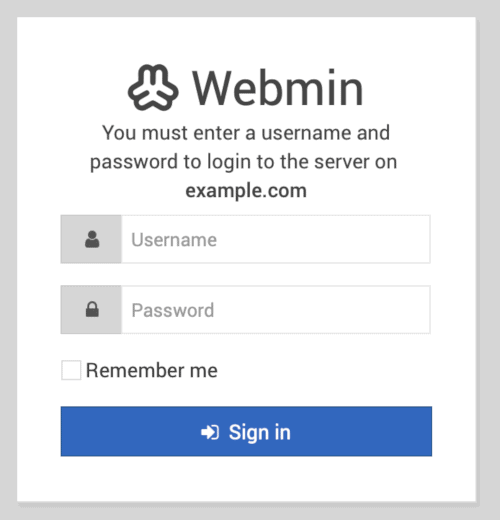
3. Melden Sie sich am Anmeldebildschirm entweder mit an:
- Der System-Root-Benutzername und das Passwort
- Der sudo-Benutzername und das sudo-Passwort, wenn Sie das in der optionalen Virtualmin-Konfiguration während der Installation der One-Click-App für Virtualmin eingerichtet haben.
4. Nachdem Sie sich zum ersten Mal angemeldet haben, führt Sie ein Nachinstallations-Assistent durch einige erste Einstellungen zur Optimierung Ihres Systems. Wenn Sie wählen Cancel wird der Assistent die Standardeinstellungen verwenden.
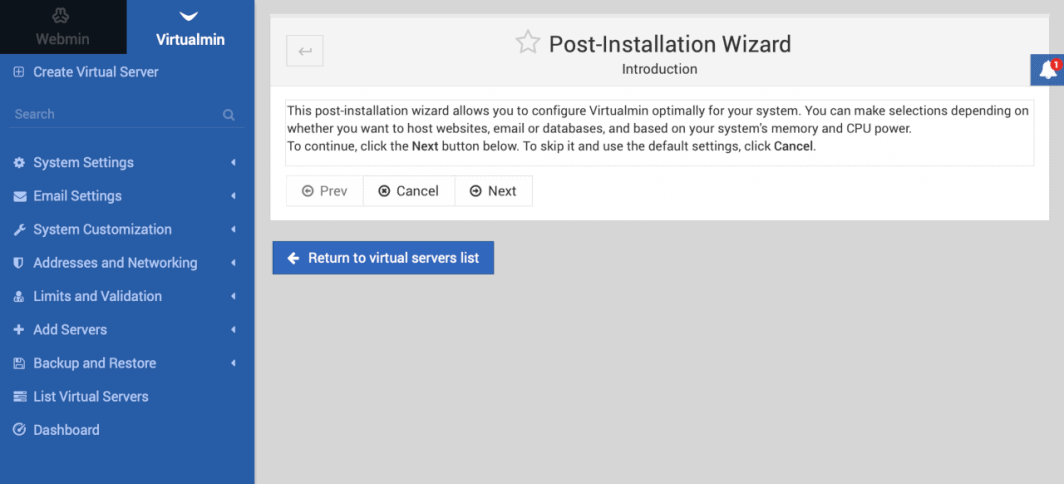
Auf dem Haupt-Dashboard muss Virtualmin seine Konfiguration überprüfen, bevor virtuelle Server hinzugefügt werden können. Klicken Sie auf die Schaltfläche Re-check and refresh configuration.
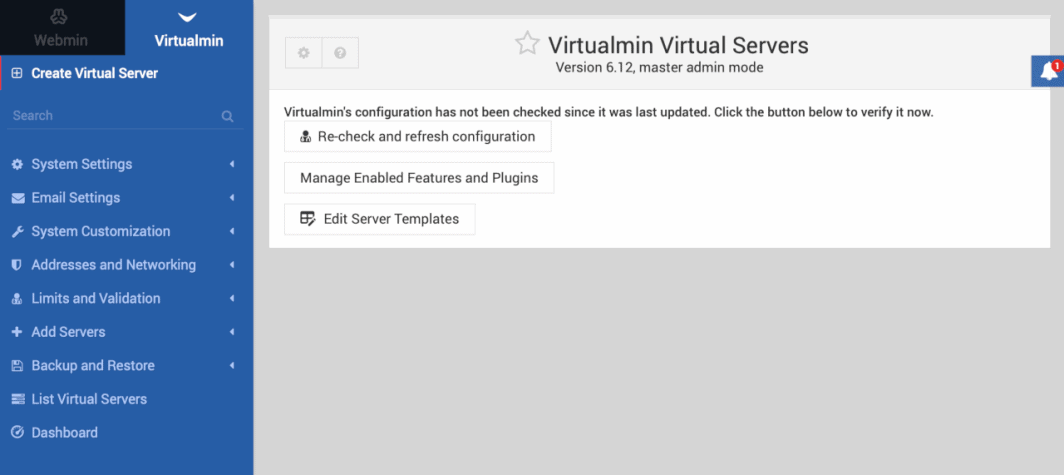
Virtualmin prüft Ihr System und gibt eine Liste mit Status und Empfehlungen zurück, die Sie auf Wunsch umsetzen können.
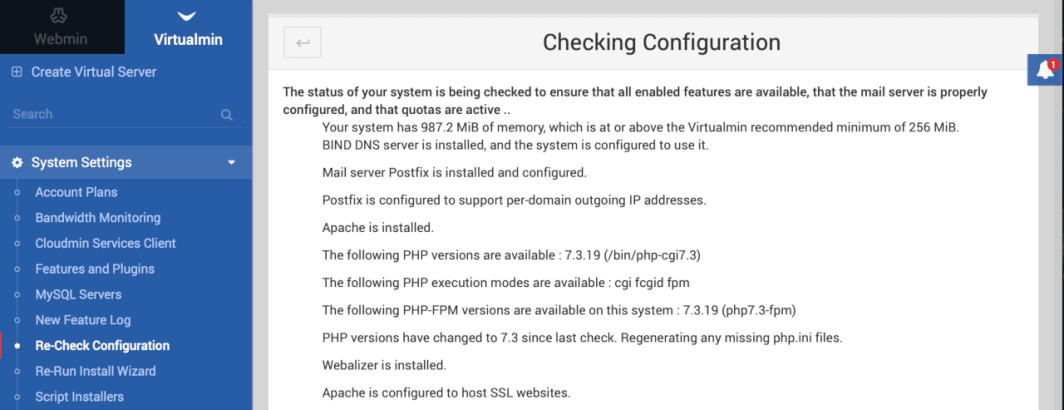
7. Klicken Sie auf die Schaltfläche Zurück zur Liste der virtuellen Server am unteren Rand des Bildschirms, wenn Sie fertig sind. Sie können nun mit der Verwaltung Ihres Servers beginnen.
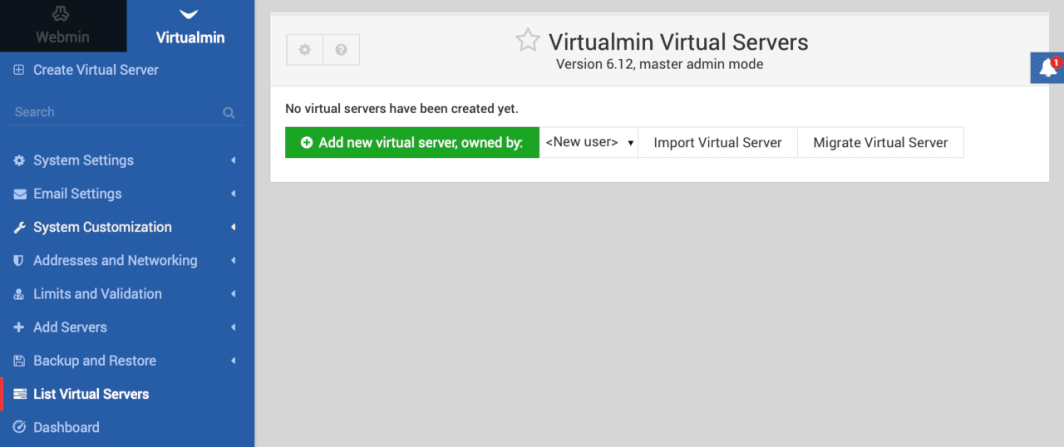
Hinweis
Derzeit verwaltet Linode keine Software und System Updates für One-Click-Apps. Es obliegt dem Benutzer, die routinemäßige Wartung der auf diese Weise bereitgestellten Software durchzuführen.
Mehr Informationen
Sie können die folgenden Ressourcen für zusätzliche Informationen zu diesem Thema konsultieren. Diese werden in der Hoffnung bereitgestellt, dass sie nützlich sind. Bitte beachten Sie jedoch, dass wir nicht für die Richtigkeit oder Aktualität von extern bereitgestellten Materialien einstehen können.
Die Virtualmin One-Click-App wurde von Linode entwickelt. Für Unterstützung bei der App-Bereitstellung kontaktieren Sie den Linode-Support über die in der Seitenleiste aufgeführten Informationen. Für Support oder Fragen zur Verwendung von Webmin/Virtualmin besuchen Sie die Virtualmin-Foren.
